当前位置:首页 - photoshop教程 - 文字特效 - 正文
君子好学,自强不息!
经常使用ps设计字体,该怎么设计线条模糊的字体呢?像是视力不好的人看到的效果,该怎么设计这款字体呢?下面我们就来看看详细的教程。

打开ps软件,新建文档,输入文字,把填充降为0,双击图层添加图层样式描边。
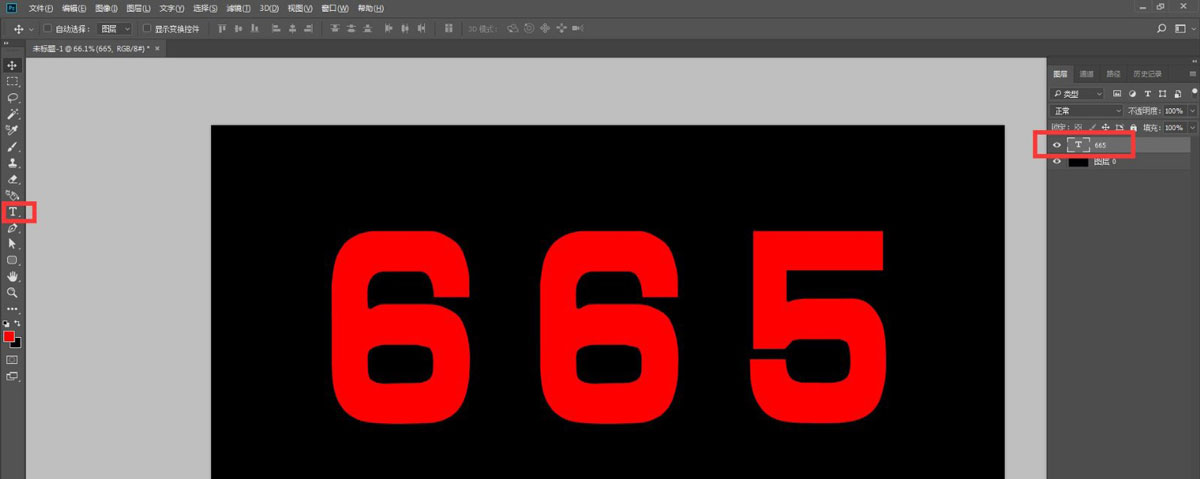

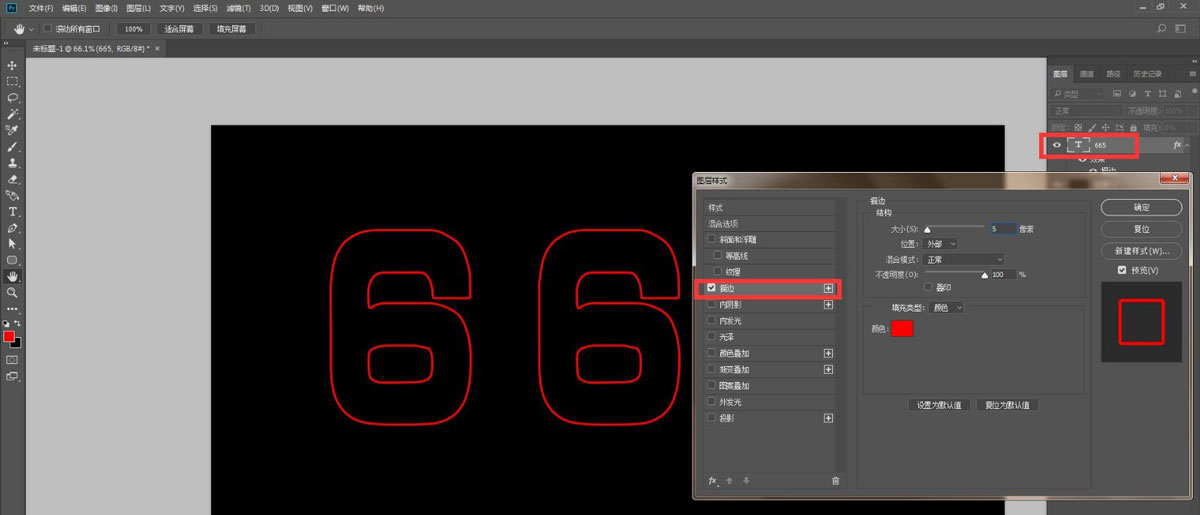
按ctrl+j键复制,给描边换一个颜色,再按ctrl+Alt+方向右键,整体向右移动一定的距离。
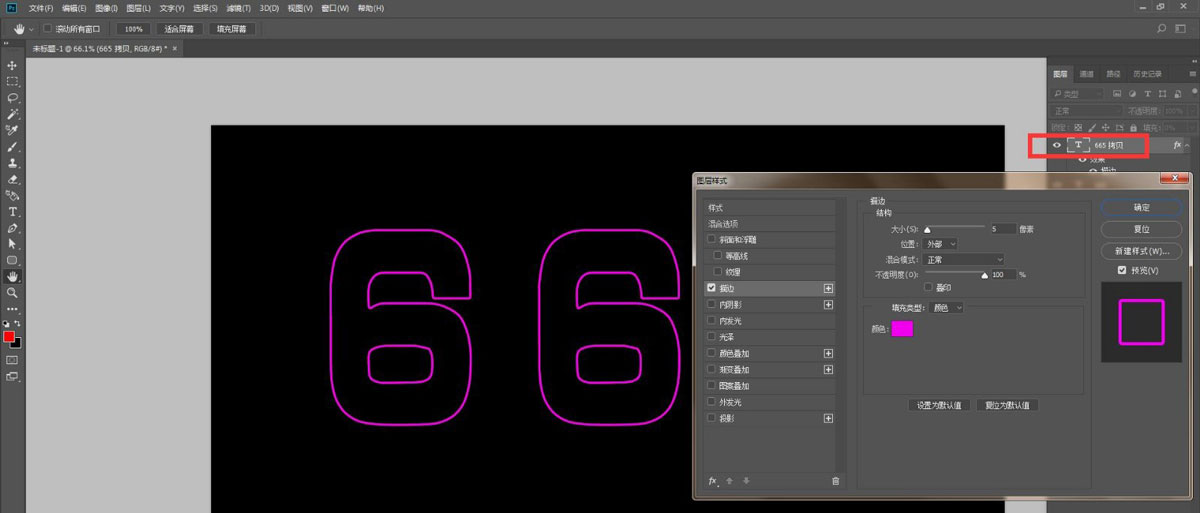
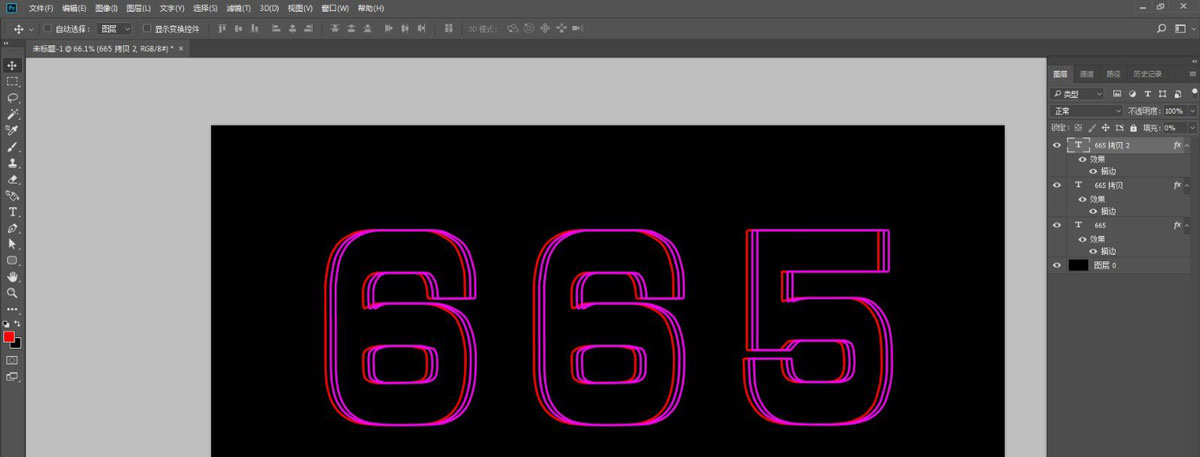
双击图层更改描边颜色,让文字看起来色彩更丰富,调整图层的位置使线条更有层次感。
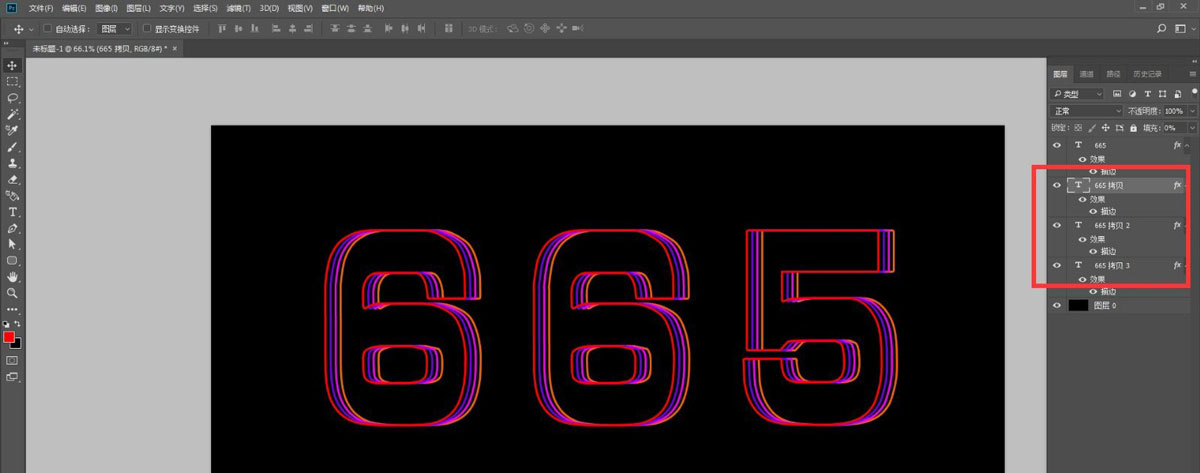
双击图层添加外发光,再把背景颜色换成想要的颜色,现在线条艺术字效果就做好了。
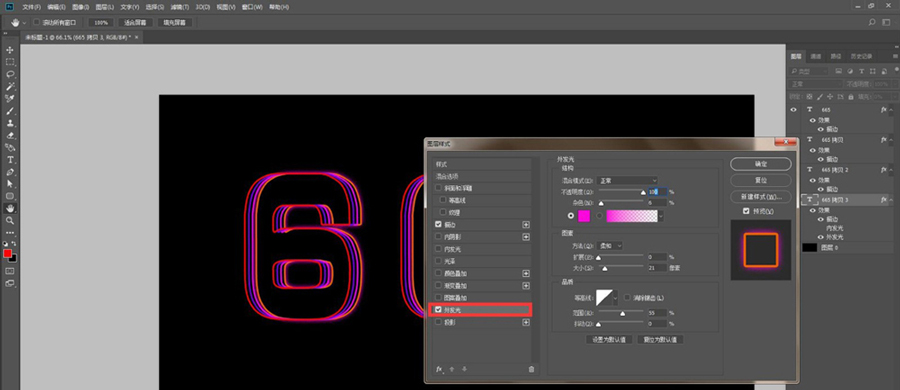
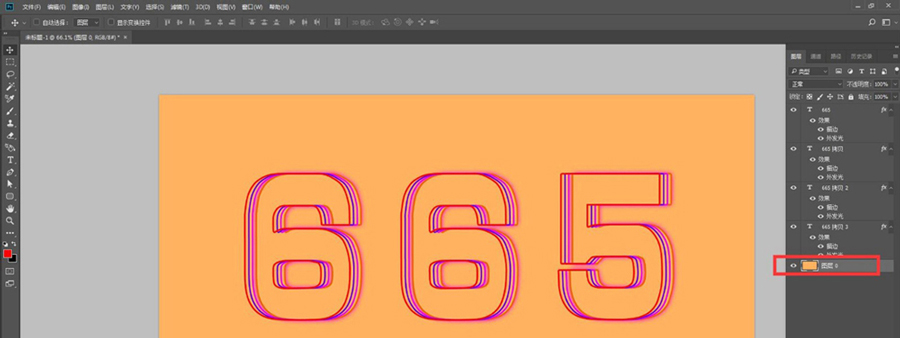
相关文章
标签:平面设计


